ばねの計算は、DIN 規格または ANSI 規格に従って行われます。
ばねの標準サイズや、DIN/Gutekunst/SPEC カタログから選択できます。できるだけ簡単にするために、あらゆるタイプのばねを同じ方法で挿入できます。ばねを挿入するには、ばねコマンドを使用してダイアログ ボックスを開き、計算や挿入のオプションを選択します。
[修正デザイン]オプションを選択すると、ワイヤ直径をテーブルから選択し、他のすべてのパラメータを個別に定義できます。[作図のみ]オプションを選択した場合は、計算を行わず、ばねのジオメトリのみを選択します。図面に空のフォームを挿入することもできます。このフォームをダブルクリックすると値を挿入できます。
使用される計算の手順は、規格や選択されているばねのタイプによって異なります。たとえば、ANSI 規格が設定されている場合、カタログと半仕上げ製品を選択できます。
その他に、ばねの計算(座屈、横弾性係数、衝撃)を実行するかどうか、どのタイプの応力が有効か、また、ダイナミックにドラッグしたときに、選択されたばねのリストを作成したりばねを並べ替えたりするかどうかなどを決めることができます。
2 つの方法のいずれかを使用してばねを選択できます。
- [結果]ダイアログ ボックスから選択する。張力比、固有振動数などの計算結果とともに、検索されたばねのすべてが一覧に表示されます。
- グラフィックス領域でダイナミック ドラッグを使用する。ばねは画面上にジオメトリックな寸法とともに表示されます。ばねが 1 つしかない場合、ダイナミック ドラッグはアクティブになりません。
ダイナミックにドラッグしたときのアウトライン表示
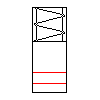
データベースから値が取得され、対応するばねが、ジオメトリック寸法とともに画面に表示されることによりアウトラインが表示されます。
ダイナミックなドラッグの操作中、ばねのアウトラインは、F1、F2、Fn を考慮した自由高さと荷重高さ(ねじりコイルばねの場合は、F2、F1、Fn を考慮した固定脚と移動脚の荷重高さ)が分るように表示されます。
表示方法は、選択した指定方法によっても異なります。赤い線分は現状でのばねの高さや荷重を表し、アウトラインは値 L0(自由高さ)を表し、らせん付きで示される高さは値 Ln(最大許容高さ)を表します。ポインティング デバイスを挿入点から離れた方向に移動すると、より大きなばねが表示されます。もう一度戻すと、次に小さなばねが表示されます。定義されたパラメータに適したばねがデータベースで 1 つしか見つからなかった場合、カーソルをドラッグしても表示されるサイズは変更されません。並べ替えの基準は、[追加設定]ダイアログ ボックスのダイナミック ドラッグ オプションで指定します。
- スラスト張力比の計算値が 1 より大きい(>1)場合、画面に警告が表示されます。計算されたばねを受け入れるか、[戻る]を選択して新しい値を定義できます。
- 表示されているばねのアウトラインが希望どおりの場合、[Enter]を押すか、画面上の点をクリックします。ばねの表示方法について指定するための[作図]ダイアログ ボックスが開きます。
ばねのための空のフォーム
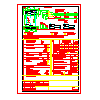
[空のフォーム]オプションを選択すると、ANSI、ISO、または DIN の規格の標準スキームを図面に挿入できます。
フォームを選択し、図面内でフォームの挿入点を指定できます。フォームに値を入力するには、フォームをダブルクリックします。